Copie de données
Vous pouvez copier des données à partir d'un PDV source vers un PDV de destination. Cette opération permet d'effectuer une copie en bloc des données. Les utilisateurs peuvent copier des données à un niveau granulaire en filtrant les membres selon l'une des dimensions suivantes par exemple : Compte, Multi-GAAP, Mouvement, Intragroupe, Juridiction ou Source de données. Vous pouvez copier les données de plusieurs scénarios, années et périodes.
Pour copier des données, vous devez être un administrateur de service doté d'un accès en écriture aux données. Les règles de PDV source et de destination sont les suivantes :
- Les dimensions Entité permettent la sélection de plusieurs membres, par exemple Région 1, Région 2. En plus de la dimension Entité, d'autres dimensions comme Source de données, Compte, Mouvement, Intragroupe, Multi-GAAP et Juridiction permettent la sélection multiple au niveau de la source.
-
Pour la dimension Entité, si un utilisateur effectue une sélection multiple dans le PDV source, les valeurs de la source sont copiées dans la destination. Les membres de destination sont les mêmes que ceux sélectionnés au niveau de la source.
Lorsque l'option Exclure la configuration est sélectionnée, la cible des dimensions autres que Scénario, Année et Période est verrouillée. La sélection est identique à celle de la source.
-
Vous ne pouvez pas copier de données vers une entité de destination verrouillée. Un verrouillage peut être appliqué sur une entité source, mais si la destination est verrouillée, l'opération de copie est un échec.
- Toutes les données relatives à des taux, par exemple les taux d'imposition, les taux de change, les taux de dérogation, etc., sont également copiées vers la destination pour le cube CbCR et de consolidation.
- Toutes les données liées à l'automatisation résidant dans le cube de configuration sont également copiées.
Aucune information d'exploration amont n'est copiée vers la destination. Des informations d'exploration amont sont actuellement disponibles pour les données imputées par Supplemental Data Manager et les données chargées par Data Management. Comme il s'agit d'une opération de copie, les informations d'exploration amont disponibles dans la source ne sont pas copiées vers la destination.
Remarque :
Pour obtenir une présentation des couches de sécurité concernant la copie des données, reportez-vous à la section Gestion de la sécurité.
Variable de substitution dans la copie des données
Vous pouvez saisir une variable de substitution dans le sélecteur de membres. Reportez-vous également à la section Création de variables de substitution.
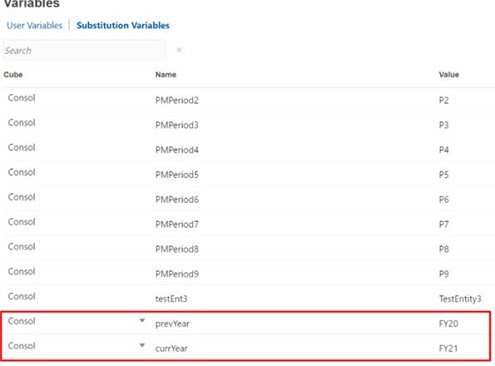
Par exemple, vous pouvez créer les variables de substitution &currYear pour l'exercice en cours (FY21) et &prevYear pour l'exercice précédent (FY20). Vous pouvez ensuite saisir ces valeurs dans Copier les données, dans Année source et Année cible respectivement. Vous pouvez exécuter la tâche Copier les données ou l'enregistrer en tant que job (reportez-vous à la section Enregistrement des jobs de copie de données). L'année suivante, vous devez simplement mettre à jour les valeurs de variable de substitution, par exemple FY21 pour prevYear, FY22 pour currYear.
Remarque :
- La variable de substitution doit commencer par "&".
- La valeur de variable de substitution doit correspondre à un membre valide.
- La valeur de variable de substitution ne doit pas contenir de valeurs séparées par une virgule.
- La valeur de variable de substitution ne doit pas contenir de fonctions.
- La valeur de variable de substitution ne doit pas être une fonction. Par exemple, si nous créons la variable de substitution allChildrenOfTotGeo et définissons sa valeur sur ILvl0Descendants("FCCS_Total Geography"), la copie des données échoue et un message d'erreur apparaît.
Vous pouvez copier les types de données suivants :
-
Provision pour impôts - Données de cube de consolidation
-
CbCR - Données de cube CbCR
Pour Provision pour impôts et CbCR, vous pouvez indiquer si les données doivent être fusionnées ou remplacées.
Une fois le processus de copie terminé, le statut de calcul de l'ensemble des données d'entité de destination devient Affecté. Vous devez exécuter une consolidation pour mettre à jour les valeurs.
Pour copier des données, procédez comme suit :
- Sur la page d'accueil, cliquez sur Applications, puis sur Présentation.
- Cliquez sur Actions, puis sur Copier les données.
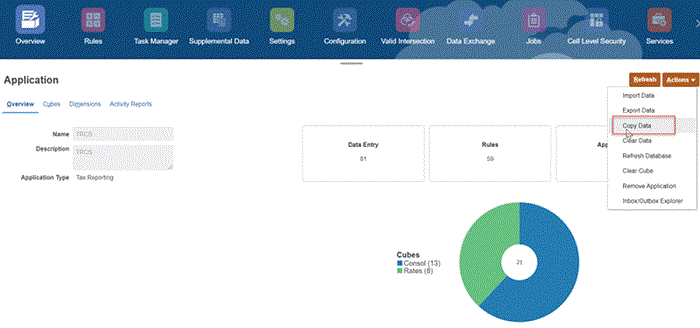
- Cliquez sur Créer sur l'écran Jobs de copie de données.

- L'écran Copier les données apparaît.
- Sélectionnez les modules à copier :
- Provision pour impôts
- CbCR : si la fonctionnalité CbCR n'est pas activée, cette option ne s'affiche pas.
- Exclure les données de configuration : si cette option est désélectionnée, Scénario, Année, Période et Source de données peuvent être sélectionnés. Si l'option Exclure la configuration est sélectionnée, outre Scénario, Année, Période et Source de données, d'autres dimensions comme Compte, Mouvement, Intragroupe, Multi-GAAP et Juridiction peuvent être sélectionnées.
- Pour Provision pour impôts et CbCR, à partir de Copier les options, sélectionnez le type de copie que vous voulez exécuter :
- Remplacer : toutes les cellules de données de destination sont remplacées par les valeurs de cellule de données source.
- Fusionner : les valeurs de cellule de données source sont fusionnées dans les valeurs de cellule de données de destination. Toute cellule de données de destination existante qui ne fait pas partie de la sélection source reste inchangée.
- Vous pouvez activer ou désactiver la case Exclure les données de configuration selon que vous voulez exclure ou inclure la copie des données de configuration.
Exclure les données de configuration
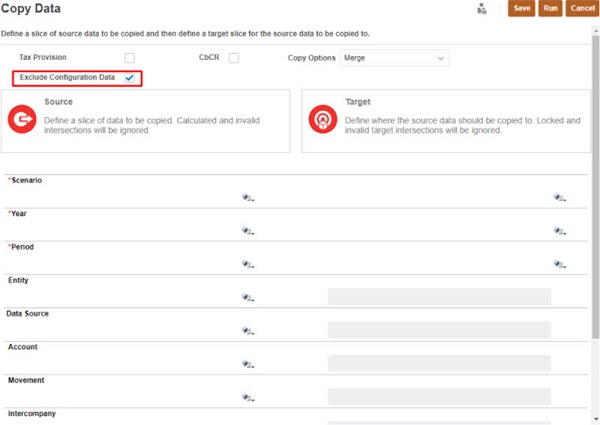
Si vous cochez la case Exclure les données de configuration, les données en lien avec les configurations suivantes sont exclues lors de l'exécution de la fonction Copier les données :
- Règles d'automatisation des taxes
- Provision provisoire - Entités de perte
- Règles d'automatisation du RAN du compte de taxes
- Déclaration CbCR
- Automatisation CbCR
- Taux d'imposition
- Année d'expiration - Pertes fiscales/Crédits d'impôt
- Taux de change
- Automatisation CTP
Remarque :
Si vous activez Exclure les données de configuration, toutes les dimensions (par exemple, Compte, Mouvement, Source de données, Intragroupe, Juridiction et Entité) peuvent être sélectionnées pour le filtrage. Vous ne pouvez pas sélectionner de cible pour ces membres de dimension. Les valeurs entrées pour la source sont répercutées dans la cible.
Prudence :
Les données automatisées et calculées sont également copiées vers la destination. Lorsque l'utilisateur effectue une consolidation, elles sont effacées. Si vous ne voulez pas copier ces données, vous pouvez appliquer un filtre sur la dimension de mouvement.
Inclusion des données de configuration
Si la case à cocher Exclure les données de configuration est désélectionnée, la copie de données inclut également les données de configuration.
Remarque :
La fonctionnalité de copie des données ne copie pas les données de participation. - Pour la source et la cible, ouvrez la boîte de dialogue Sélectionner un membre en cliquant sur
 . Sélectionnez un scénario, une année, une période et une ou plusieurs source(s) de données, puis cliquez sur OK.
. Sélectionnez un scénario, une année, une période et une ou plusieurs source(s) de données, puis cliquez sur OK.
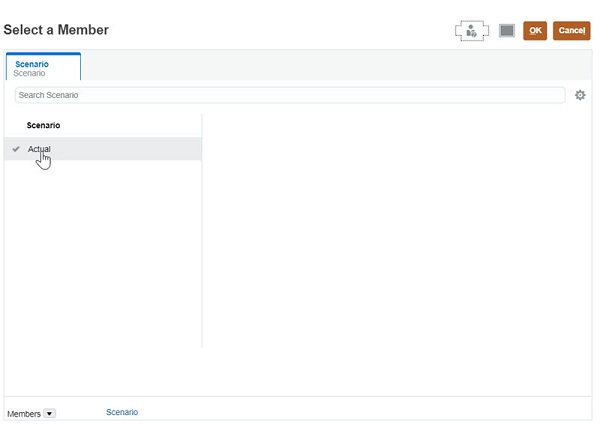
Pour sélectionner des membres pour Scénario, Année, Période et Entité dans la source et la cible, utilisez le sélecteur de membres (ou vous pouvez les saisir manuellement). La sélection multiple est également possible, mais seulement dans la cible pour Scénario, Année et Période.
La dimension Entité et d'autres dimensions comme Source de données, Compte, Mouvement, Intragroupe, Multi-GAAP et Juridiction agissent comme un filtre et ne sont disponibles que si vous cochez la case Exclure les données de configuration.
- Sélectionnez un membre de source de données à l'aide du sélecteur de membres ou saisissez un membre de source de données valide.
Remarque :
Si FCCS_Supplemental Data est sélectionné comme source de données, et si la cellule de données a une valeur imputée à partir d'un formulaire SDM, ce formulaire est alors "non imputé ou rouvert". En annulant l'imputation du formulaire ou en le rouvrant, le système efface les données, et le lien d'exploration stocké dans Tax Reporting et le statut du formulaire sont renvoyés à la première étape du workflow et réaffectés au préparateur. En résumé, en cas d'annulation d'une imputation ou de réouverture des détails SDM, la valeur de la cellule de données est automatiquement effacée, mais cela ne doit pas effacer les données de détails SDM annexes, à moins que l'utilisateur ne décide de redéployer le modèle de formulaire.
Si FCCS_Managed Data est sélectionné comme source de données, ou tout autre élément contenant le lien Data Management, le système efface la valeur dans la cellule de données, ainsi que le lien d'exploration.
Remarque :
Copie de données pour des membres de calcul dynamique :
- Lorsque vous sélectionnez un membre parent avec un stockage de données Calcul dynamique et des fonctions de membre, l'opération de copie de données aboutit.
- Lorsque vous sélectionnez un membre de base avec un stockage de données Calcul dynamique, l'opération de copie de données échoue avec une erreur de validation.
- Pour Cible, sélectionnez un scénario, une année, une période et une ou plusieurs dimensions d'entité vers lesquelles copier des données. L'entité agit comme un filtre. Elle ne peut pas être sélectionnée si vous ne cochez pas la case Exclure les données de configuration.
- Cliquez sur Exécuter pour soumettre la tâche de copie de données, puis à l'invite, cliquez sur Oui pour continuer. Les données de taux sont copiées par défaut sans tenir compte de la sélection effectuée (Provision pour impôts ou CbCR).
Le système affiche un message indiquant que la tâche de copie de données a été soumise. Vous pouvez surveiller le statut de la tâche à partir de la console de jobs. Sur la page Applications, cliquez sur Jobs, puis sur le job pour afficher plus de détails.
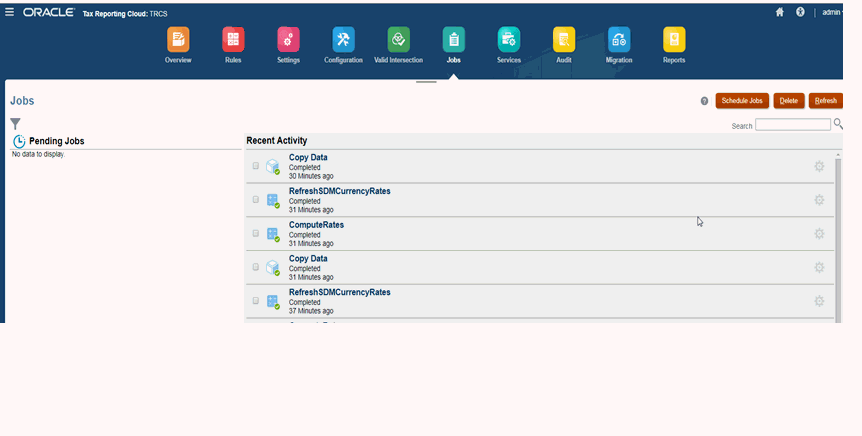
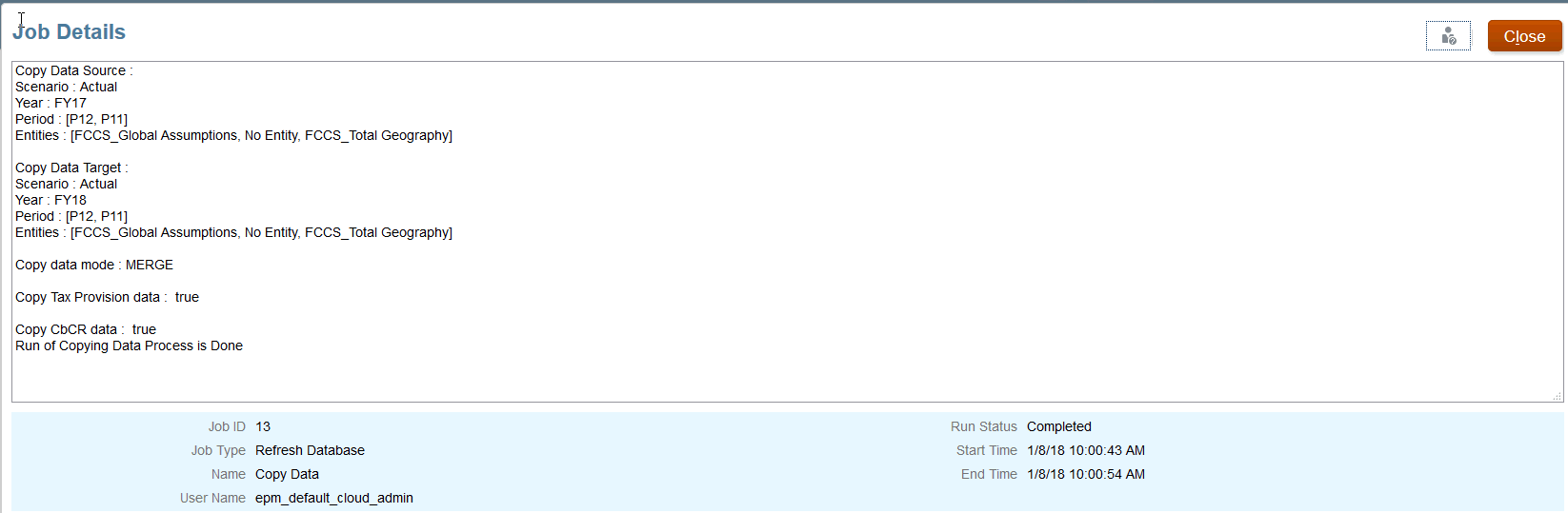
Rubriques connexes :